前言
Gridea是一个静态博客写作客户端, 帮助你更容易地构建并管理博客或任何静态站点.
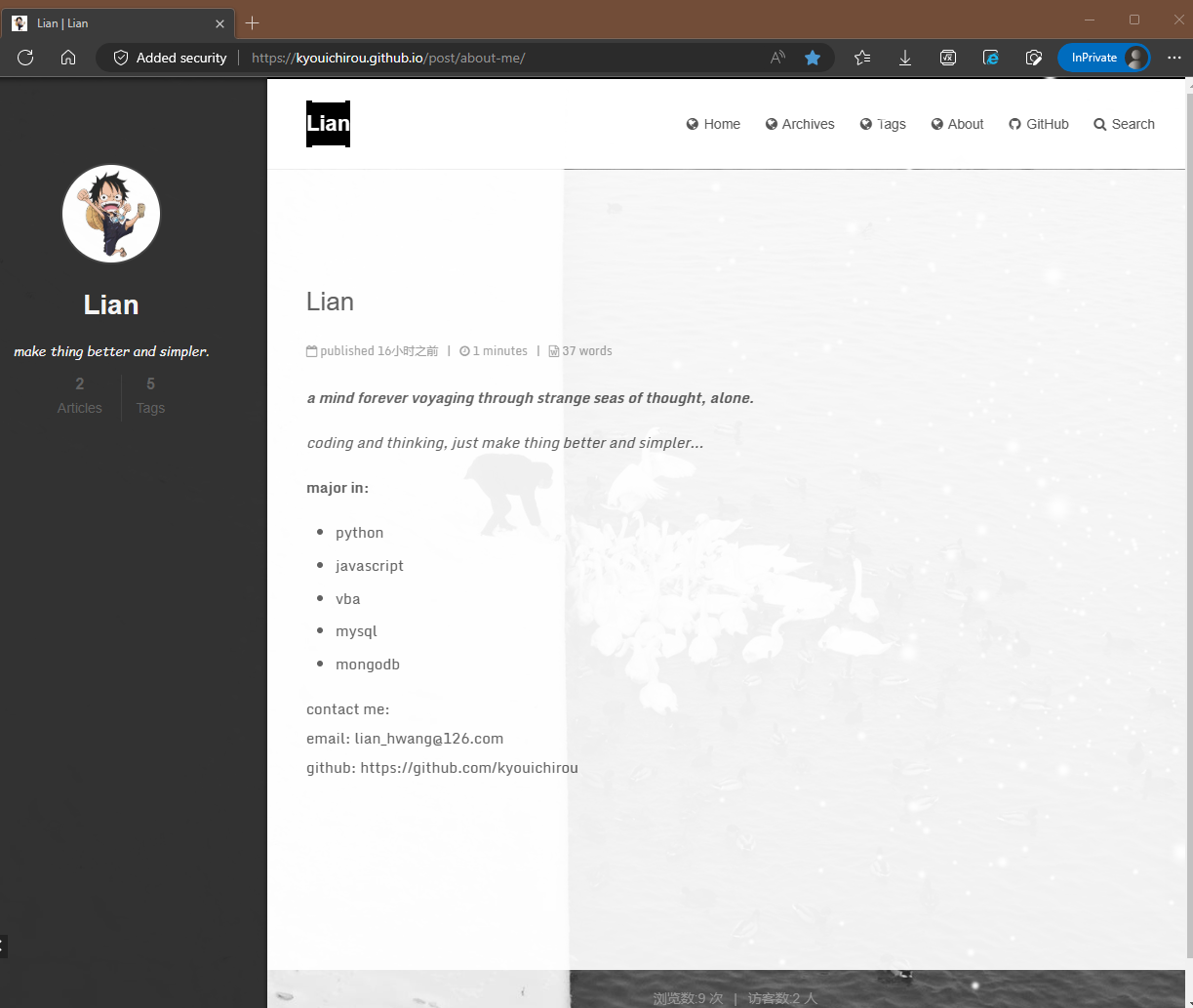
- 模块化
- 简易
- 既满足自定义, 也可以直接使用现成模板.
注意: 由于博客是基于GitHub搭建的, 所以必须使用梯子.
梯子
这里的梯子使用的是觅云🔥 (miyun.app). 首次注册, 可以获取5G的一天试用, 根据测试, 上行带宽比较垃圾, 但是可以流畅观看YouTube的4K视频.
使用的客户端是Clash for Windows 官网下载、设置教程 🌟 觅云🔥 (miyun.app), 但是需要注意的是, 这个教程提供的下载连接是Clash.for.Windows.Setup.0.20.15.arm64.exe, 在Windows10是无法正常使用的, 需要下载Clash.for.Windows.Setup.0.20.15.exe.
下载好之后, 打开浏览器在首页加载配置即可.
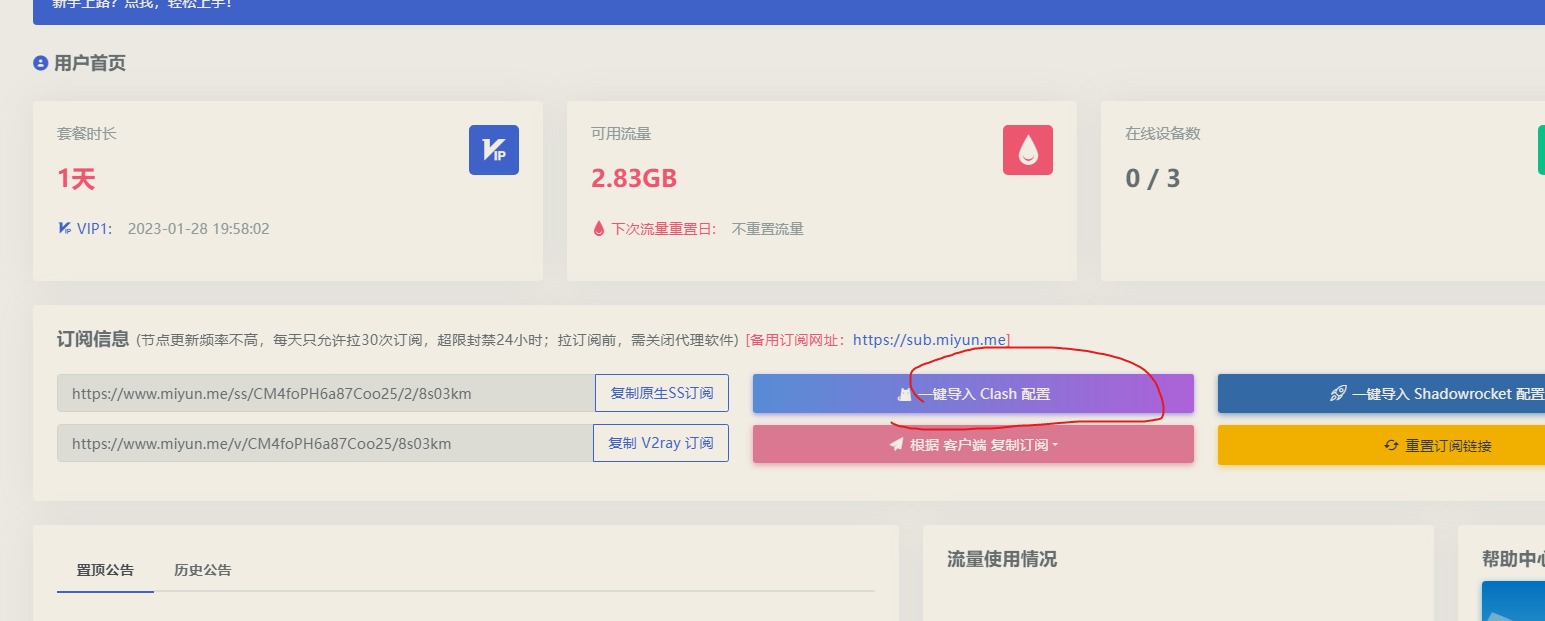
尽管配有梯子, 但是在gridea上同步GitHub还是很容易出现错误.
GitHub
如何注册GitHub这一步忽略, 下面主要是如何创建对应的个人博客仓库和token的获取.
创建一个和用户名同名的仓库, 设置为public.
如:
Kyouichirou (Kaga Kyouichirou) (github.com)
创建: Kyouichirou.github.io的仓库
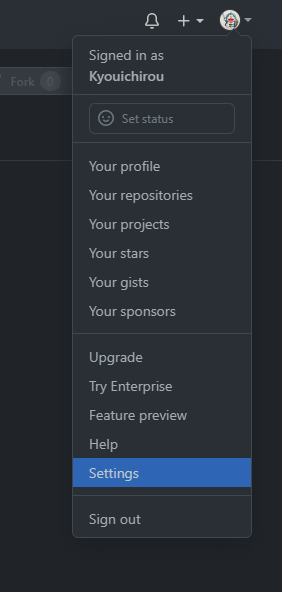
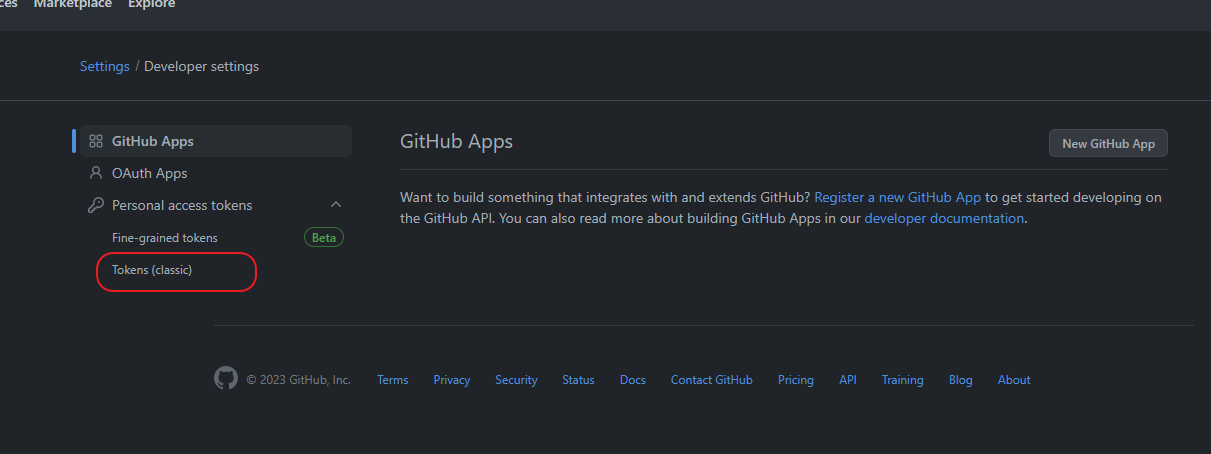
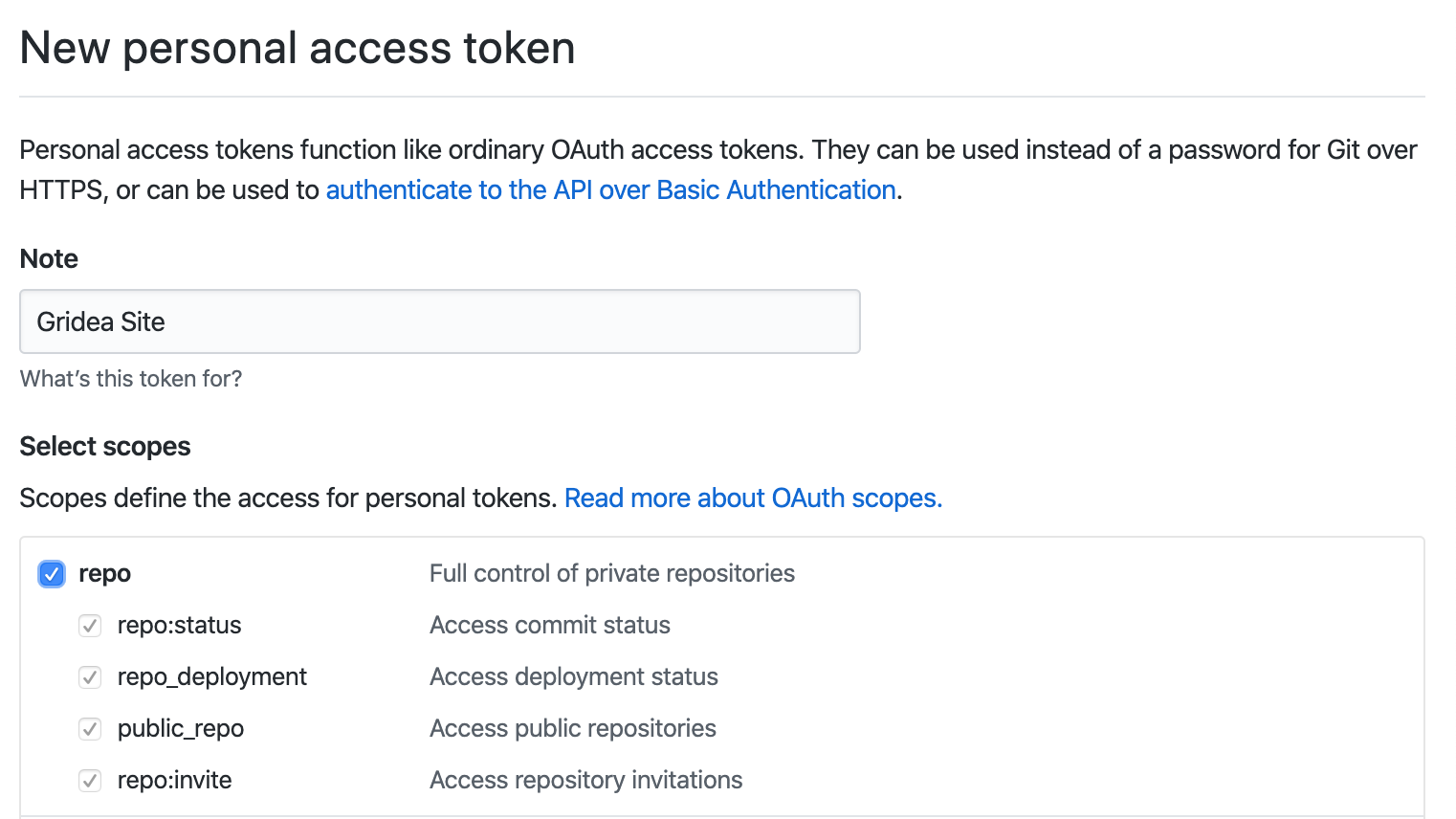
只勾选仓库部分, 其他项不勾选.
Gridea
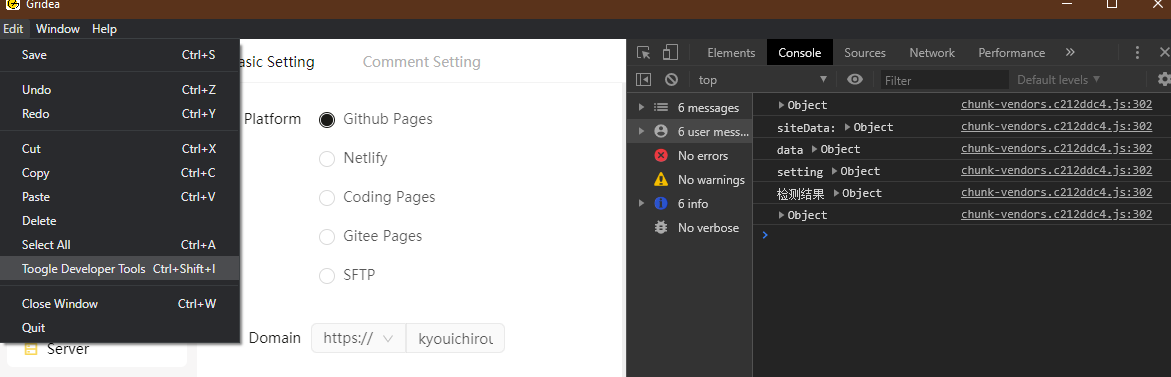
Gridea | 一个静态博客写作客户端, 这是基于electron开发的, 在使用的过程, 假如出现错误可以打开控制板来看错误的来源.
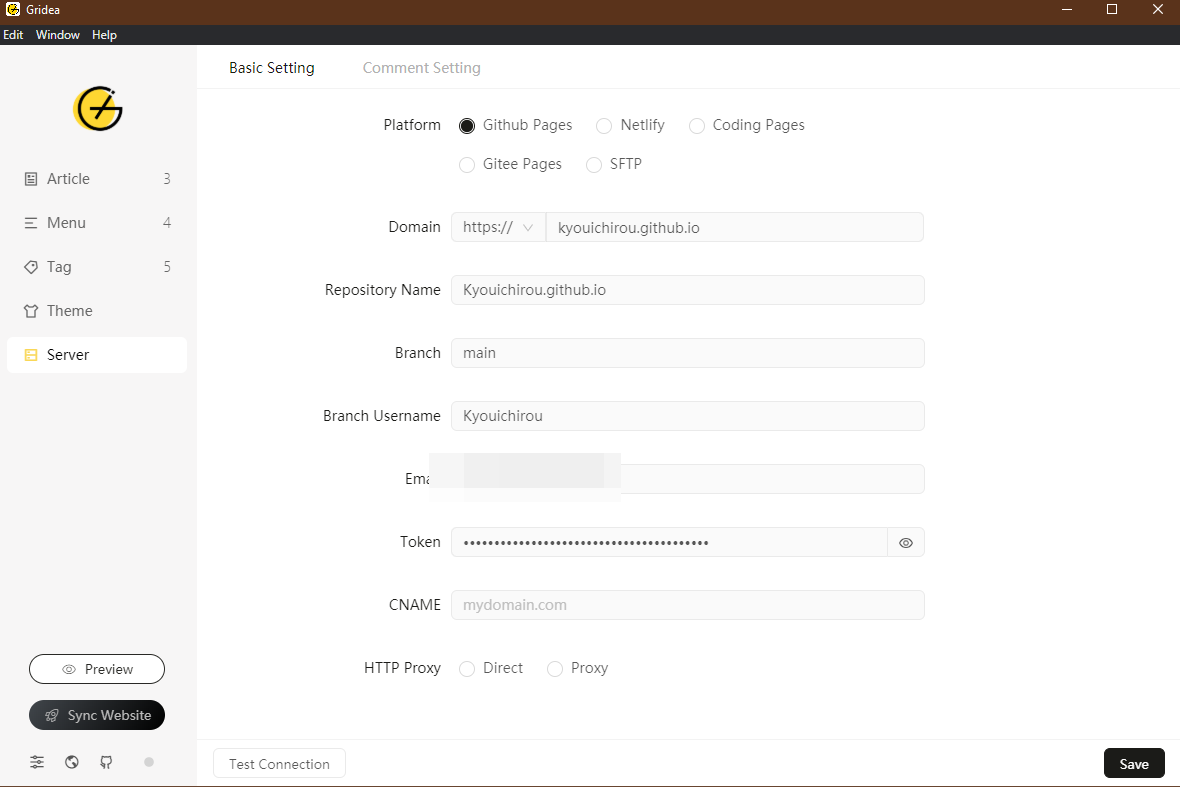
主题
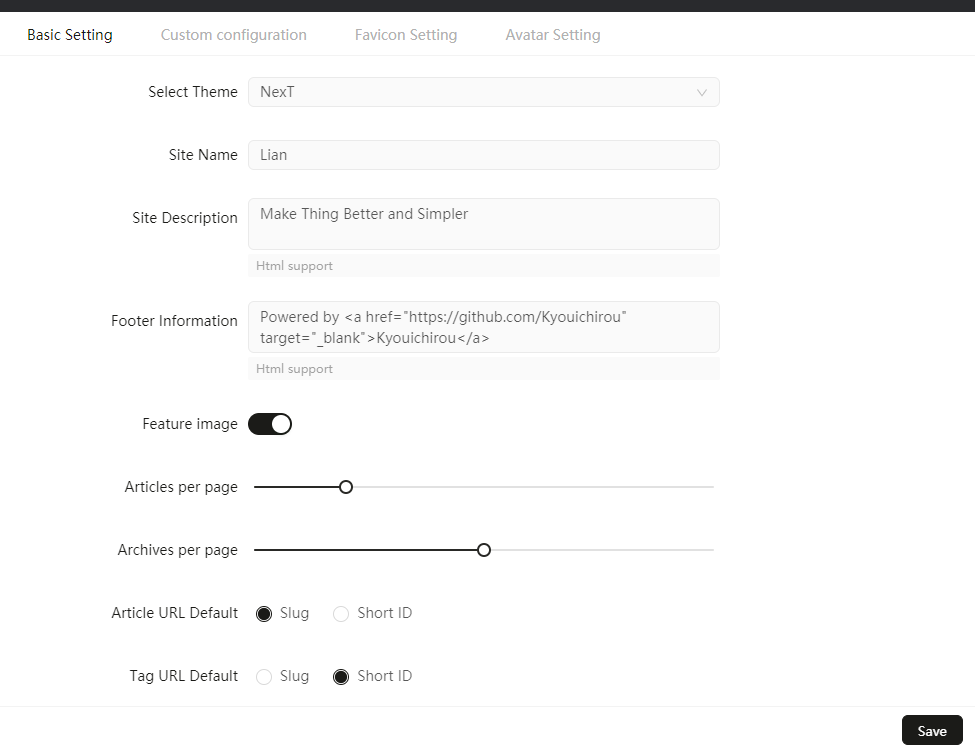
主题是gridea搭建博客的核心组成, 可以理解每个主题实际上是一个独立的模块, 通过变换模块实现对博客的整体的变更, 如改变界面, 增删页面的功能.
直接从官方站点上下载, 或者在其他途径下载现成的主题, 或者根据官方提供的开发文档自行编写主题.
部分主题可能不提供相关的设置, 如css, js等, 可以自行修改主题的文件. 相关的修改也会在同步时自动同步到GitHub.
注: 这里使用的NeXT主题需要注意部分设置无法生效, 需要直接修改源文件, 如友链的ico无法设置, 直接将next(主题所在的文件夹), 拖到notepad++, 查找文件对应的css即可.
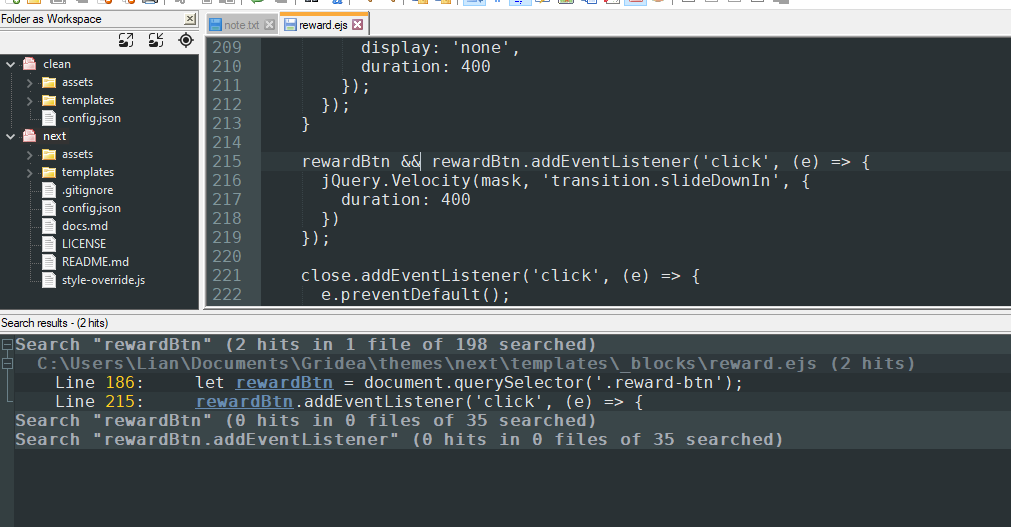
这里还发现一个bug.
注意: 同步数据之后, 需要登上几分钟, 等待GitHub处理数据, 重新打开博客主页即可正常访问.
自定义修改
在使用过程发现这个程序还不是很完善, 部分操作出现异常, 如出现设置无法保存.
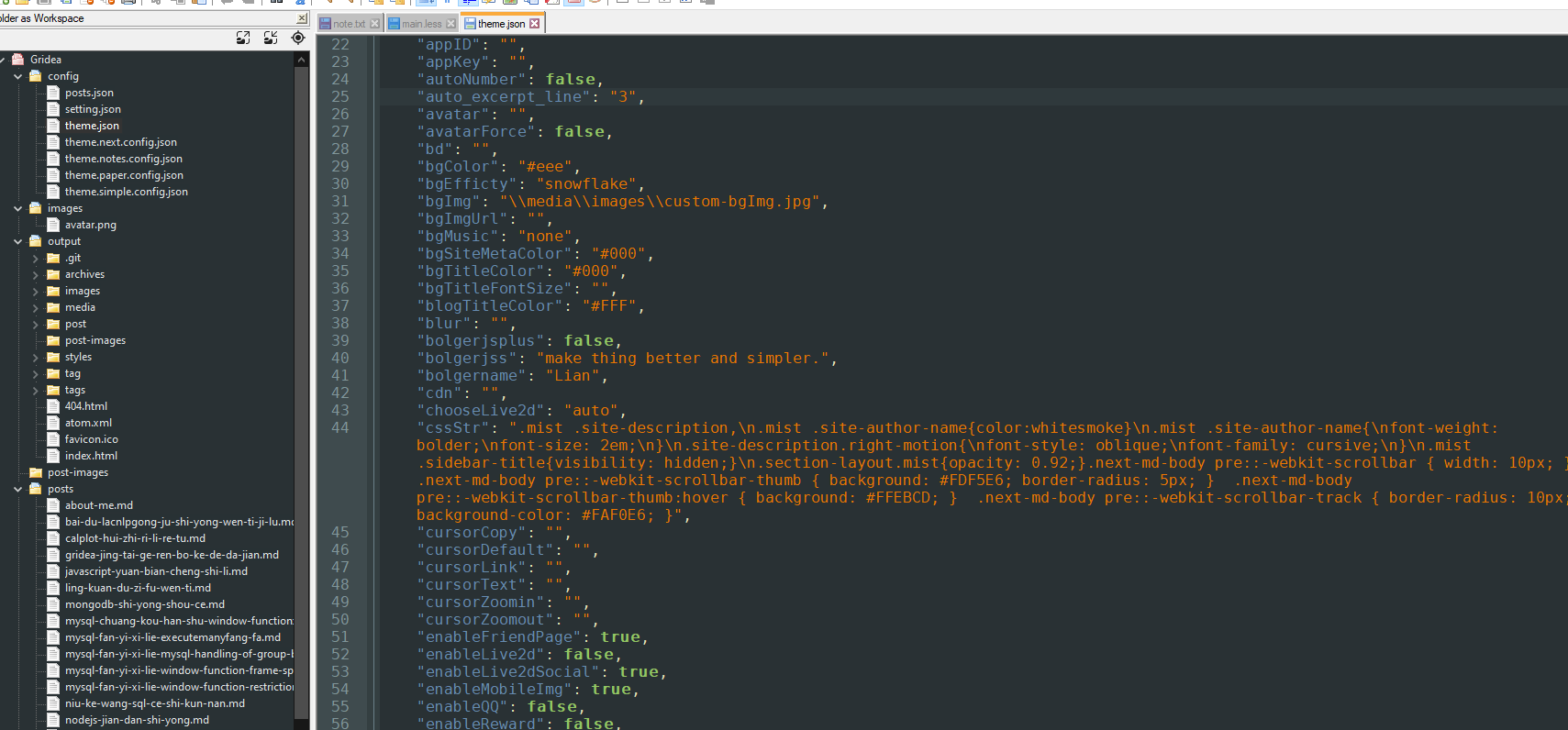
找到配置文件(在document下的同名文件), 找到需要修改的内容.
相关设置以json文件保存.
图床
注意, 使用Typora, 它会将图片缓存下来, 在Typora打开md文件, 尽管图片可以正常显示, 但时图片的URL可能已经无法访问.
国内并无类似于sm.ms类似的相对稳定且稳定的第三方图床服务商, 绝大部分的免费图床都是利用一些大公司的的资源作为临时存储, 假如该服务的提供者发现流量异常, 相关的接口很快会被关闭, 同时也会启用防盗链(最典型就是新浪微博, 更近的gitee)设置. 而一些小的图床托管, 很不稳定, 经常性丢失图片(包括那些号称已经有多年维护的老站点), 而且随时有关站的风险.
在写作时, 最好保留原图片, 而不是在上传图片后就删除文件.
错误
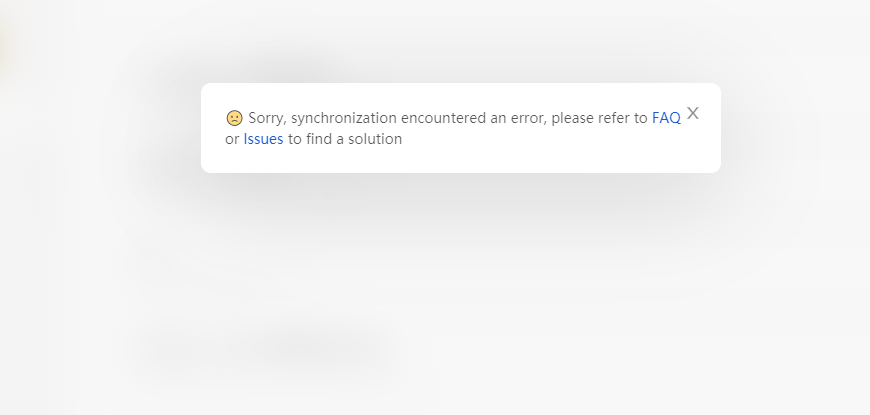
在数据同步时很容易出现这个问题, 不清楚是梯子的问题还是gridea的问题, 在控制面板中没有看到错误信息.
同时在使用中也存在其他一些明显的bug, 例如设置无法点击保存, 或者其他的一些小问题, 退出重新打开即可.
